Creación de un recurso de Documento de inteligencia
Este contenido se aplica a: ![]() v4.0 (GA)
v4.0 (GA) ![]() v3.1 (GA)
v3.1 (GA) ![]() v3.0 (GA)
v3.0 (GA) ![]() v2.1 (GA)
v2.1 (GA)
Documento de inteligencia de Azure AI es un servicio Azure AI basado en la nube que utiliza modelos de aprendizaje automático para extraer pares clave-valor, texto y tablas de sus documentos. En este artículo, aprenderá a crear un recurso de Documento de inteligencia en Azure Portal.
Visite Azure Portal.
Azure Portal es una plataforma única que puede usar para crear y administrar servicios de Azure.
Comencemos:
Inicie sesión en Azure Portal.
En la página principal de Azure, seleccione Crear un recurso.
Busque y elija Documento de inteligencia en la barra de búsqueda.
Seleccione el botón Crear.
Creación de un recurso
A continuación, rellenará los
Create Document Intelligencecampos con los siguientes valores:- Suscripción. Seleccione su suscripción actual.
- Grupo de recursos. El grupo de recursos de Azure que contiene el recurso. Puede crear un nuevo grupo o agregarlo a uno ya existente.
- Región. Seleccione la región local.
- Nombre. Escriba un nombre para el recurso. Se recomienda usar un nombre descriptivo, por ejemplo, YourNameFormRecognizer.
- Plan de tarifa. El costo del recurso depende el plan de tarifa elegido y del uso. Para más información, consulte la información de precios. Puede usar el plan de tarifa gratis (F0) para probar el servicio y actualizarlo más adelante a un plan de pago para producción.
Seleccione Revisar + crear.
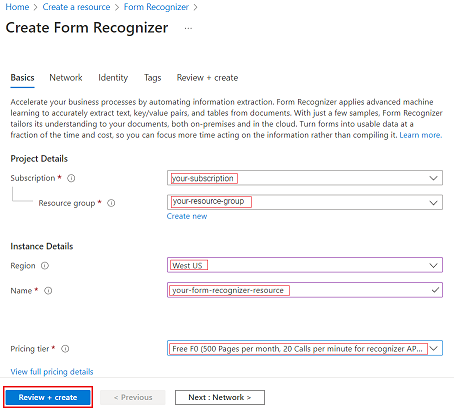
Azure ejecutará una comprobación de validación rápida; después de unos segundos, verá un banner verde que indica Validación superada.
Cuando aparezca el banner de validación, seleccione el botón Crear en la esquina inferior izquierda.
Una vez que seleccione Crear, se le redirigirá a una página nueva que indica Implementación en curso. Después de unos segundos, verá un mensaje que indica Se completó la implementación.
Obtención de las claves y la dirección URL de punto de conexión
Una vez que reciba el mensaje Se completó la implementación, seleccione el botón Ir al recurso.
Copie los valores de claves y punto de conexión del recurso de Documento de inteligencia y péguelos en una ubicación adecuada, como el Bloc de notas de Microsoft. Necesitará los valores de punto de conexión y clave para conectar la aplicación a la API de Inteligencia de documentos.
Si las claves y el punto de conexión no están visibles en la página de información general, puede seleccionar el botón Claves y punto de conexión, en la barra de navegación de la izquierda, y recuperarlos desde ahí.
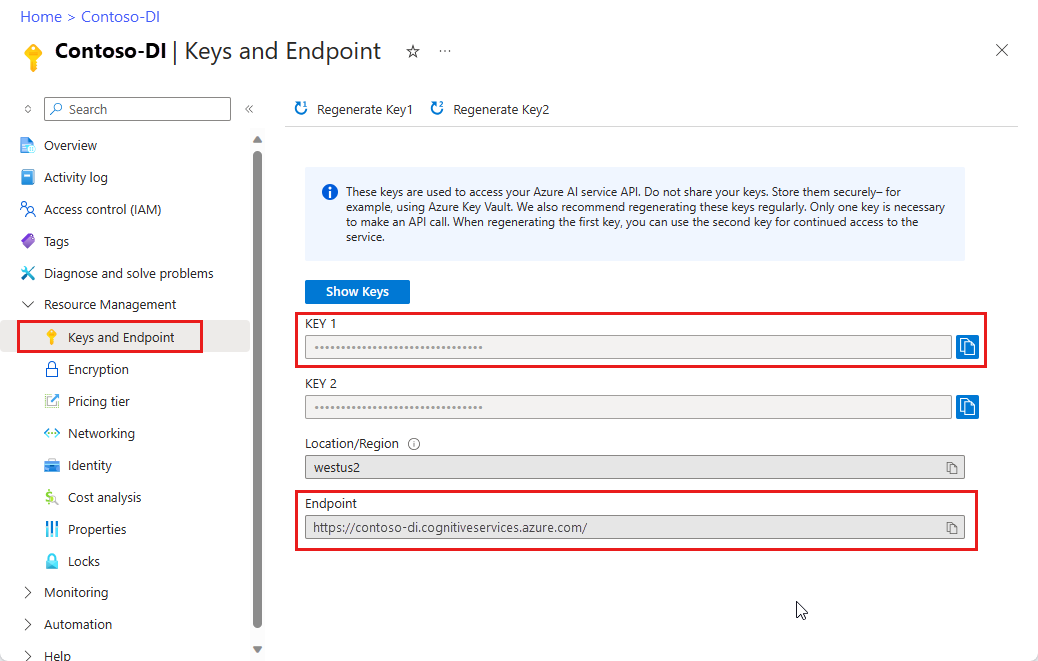
Eso es todo. Ya está listo para empezar a automatizar la extracción de datos mediante Documento de inteligencia de Azure AI.
Pasos siguientes
Pruebe Estudio del Documento de inteligencia, una herramienta en línea para explorar, comprender e integrar visualmente las funciones del servicio de Documento de inteligencia en sus aplicaciones.
Complete el inicio rápido de Documento de inteligencia y empiece a crear una aplicación de procesamiento de documentos en el lenguaje de desarrollo que prefiera: